Existuje veľa vecí, ktoré Apple robí správne pre svojich zákazníkov, vrátane možnosti pridať AppleCare. Nedávno to Apple dokonca sprístupnil pre majiteľov AirPods, pretože predtým to bolo k dispozícii iba pre zariadenia ako Mac, iPhone a iPad.
Obsah
- Súvisiace čítanie
- Čo je súčasťou AppleCare?
- Ako preniesť svoj plán AppleCare?
-
Ako spravujete svoj účet AppleCare?
- Ak platíte mesačne
- Ak ste za AppleCare zaplatili vopred
-
Záver
- Súvisiace príspevky:
Súvisiace čítanie
- Ako preniesť plán AppleCare+ do nového zariadenia
- Áno, Apple Care si môžete obnoviť pre svoj iPhone, iPad a Apple Watch!
- AppleCare+ má teraz voliteľnú ochranu pred stratou a krádežou, tu je to, čo by ste mali vedieť
- Ako skontrolovať pokrytie podpory a služieb Apple pre váš Mac (bez sériového čísla)
Ešte úžasnejšie je, že namiesto toho, aby ste museli platiť ďalšie peniaze pri nákupe, sa teraz môžete prihlásiť na mesačné predplatné. To vám umožní získať požadované zariadenie spolu so zárukou, ktorú budete chcieť, bez toho, aby ste potrebovali ďalšie peniaze vopred.
Čo je súčasťou AppleCare?
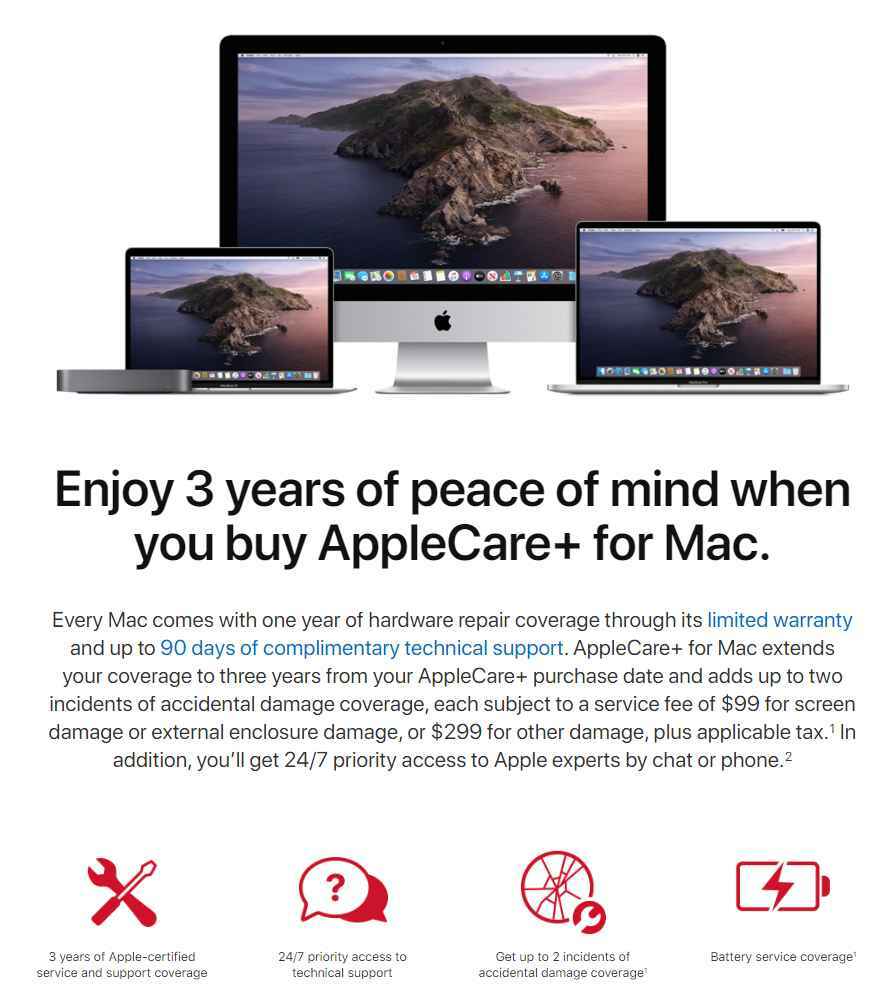
Po vybalení sa na vaše zariadenie Apple vzťahuje jednoročná obmedzená záruka a 90-dňová „bezplatná technická podpora“. Zakúpením AppleCare+ pre Mac získate nasledovné:
- Tri roky pokrytia hardvéru a technickej podpory
- Dva prípady krytia náhodných škôd.
- Každý incident podlieha servisnému poplatku 99 USD za poškodenie obrazovky alebo vonkajšieho krytu
- Ak ide o niečo iné, platí sa poplatok 299 USD plus daň
- AppleCare+ tiež poskytuje 24/7 prioritný prístup k odborníkom Apple prostredníctvom chatu alebo telefónu
Na prvý pohľad je AppleCare+ možno niečo, do čoho nechcete investovať. Život sa však stáva a možnosť nechať si niečo opraviť alebo vymeniť za dokonca 299 dolárov v porovnaní s míňaním tisícov dolárov na výmenu môže byť neoceniteľná. Navyše vám Apple dáva možnosť kedykoľvek zrušiť svoj plán AppleCare+.
Ďalšia obrovská výhoda AppleCare prichádza, keď je čas predať svoje zariadenie. Bez ohľadu na to, či ide o iPhone, iPad alebo Mac, AppleCare pridáva hodnotu zariadeniu. Poskytuje totiž istotu, že ak sa niečo pokazí, Apple to opraví.
Ako preniesť svoj plán AppleCare?

Ak nadišiel čas, kedy ste pripravení predať alebo odovzdať svoj Mac niekomu inému, budete chcieť preniesť AppleCare. To dáva novému vlastníkovi pokoj, že jeho nová investícia je chránená zárukou spoločnosti Apple. Hoci tento proces nie je taký jednoduchý, ako by si niektorí želali, stále je to možné a takto to môžete urobiť:
- Prihláste sa do Stránka Moja podpora spoločnosti Apple
- Nájdite originálny doklad o predaji zariadenia
- Získajte nasledujúce informácie od nového majiteľa.
- názov
- Adresa
- Emailová adresa
- Telefónne číslo
- Kontakt Podpora spoločnosti Apple
Je dôležité si uvedomiť, že svoj plán AppleCare môžete preniesť iba vtedy, ak ste si ho predplatili. Tí, ktorí si predplatia AppleCare mesačne, nebudú môcť preniesť predplatné na nového vlastníka.
Ako spravujete svoj účet AppleCare?
Bez ohľadu na to, či za AppleCare platíte mesačne alebo či ste zaň zaplatili vopred, existujú spôsoby, ako túto službu spravovať. Obidve možnosti môžu spôsobiť, že budete hľadať pomoc od tímu podpory spoločnosti Apple, ale svoj účet môžete spravovať takto.
Ak platíte mesačne
Podobne ako pri iných odberoch, na ktoré ste sa už prihlásili, aj predplatné AppleCare je možné spravovať prostredníctvom zariadenia so systémom iOS alebo Mac. Môžete k tomu získať prístup podľa týchto krokov:
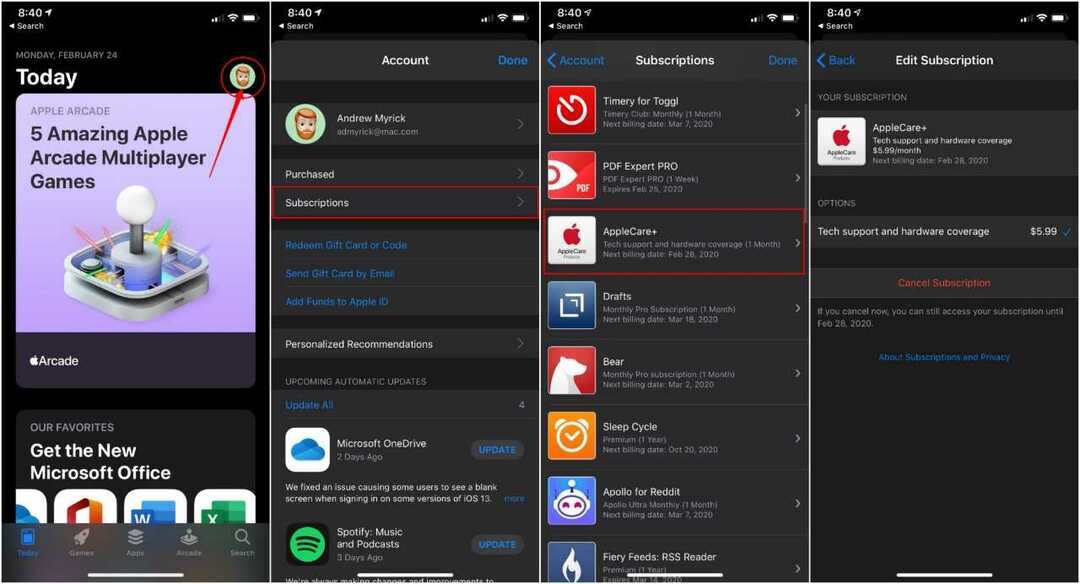
- Otvorte App Store na svojom iPhone alebo iPade
- Klepnite na svoj profilový obrázok v pravom hornom rohu
- Vyberte Predplatné
- Prejdite nadol a nájdite AppleCare+ v zozname
- Pozrite si predplatné
Odtiaľto máte k dispozícii rozpis toho, na čo je predplatné určené. To zahŕňa náklady a uvidíte niečo ako „Technická podpora a pokrytie hardvéru“. Predplatné však môžete zrušiť aj odtiaľto prostredníctvom služby Zrušiť predplatné tlačidlo v spodnej časti.
Ak z akéhokoľvek dôvodu nevidíte svoje zariadenie v zozname predplatných, možno budete musieť dokončiť nastavenie účtu.
- Na Macu, iPhone alebo iPade kliknite toto odkaz
- Prihláste sa do svojho Apple ID účtu
- Postupujte podľa krokov na overenie, či sa pridáva správne zariadenie
V prípade, že zariadenie v zozname nevidíte, môžete ho vyhľadať pomocou čísla zmluvy. Toto sa nachádza v úvodnom e-maile po prihlásení na odber.
Ak ste za AppleCare zaplatili vopred
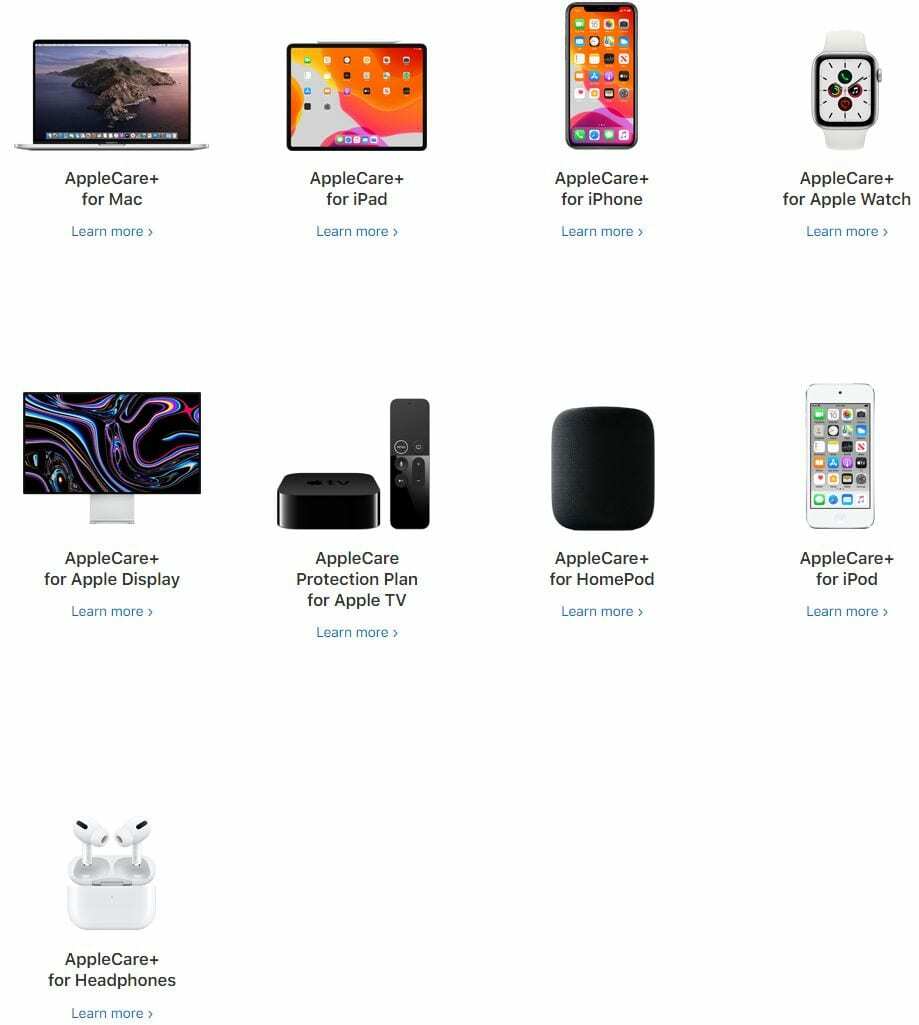
Niektorí možno nevedia, že aj keď za AppleCare zaplatíte vopred, môžete ho zrušiť. Vo väčšine prípadov to znamená, že vám bude vrátená pomerná čiastka v závislosti od zostávajúceho času.
Pre tých, ktorí chcú zrušiť počas prvých 30 dní, dostanete plnú náhradu “mínus hodnota akejkoľvek už poskytnutej služby”. Mimo 30 dní je výška refundácie určená percentom „neukončeného pokrytia plánu AppleCare.
Keď je čas zrušiť účet, budete potrebovať nasledujúce informácie:
- Číslo zmluvy AppleCare
- Sériové číslo zariadenia
- Originál predajný doklad
Keď nájdete všetky tieto informácie, jednoducho sa obráťte na Podpora spoločnosti Apple. Informujte zástupcu, že chcete zrušiť svoj plán AppleCare, a prevedie vás procesom jeho zrušenia.
Záver
AppleCare je niečo, čo ja osobne mám na všetkých svojich novších zariadeniach vrátane AirPods Pro. Nedá sa povedať, kedy dôjde ku katastrofe, a je dôležité uistiť sa, že ak sa niečo stane, nebudem musieť platiť z vlastného vrecka.
Dôrazne odporúčame zaregistrovať sa do AppleCare s vašimi novými zariadeniami, pretože vás chráni. Ale tiež pridáva väčšiu hodnotu uvedeným zariadeniam, ak sa niekedy presuniete ďalej a chcete to dať priateľovi alebo predať niekomu inému.
Andrew je spisovateľ na voľnej nohe, ktorý žije na východnom pobreží USA.
V priebehu rokov písal pre rôzne stránky vrátane iMore, Android Central, Phandroid a niekoľkých ďalších. Teraz trávi dni prácou pre spoločnosť HVAC, zatiaľ čo v noci pracuje ako spisovateľ na voľnej nohe.